Omgevingsdocument
Op de Omgevingsdocument pagina worden de handelingen uitgevoerd om een regelmodel en bijbehorende bestanden te uploaden, vervolgens de juiste bestanden te converteren en te genereren, en deze aan te leveren aan het DSO loket. Deze pagina bestaat uit 3 verschillende onderdelen die door middel van de uitklap-functionaliteit kunnen worden gescheiden:
- Omgevingsdocument
- STOP/TPOD
- Toepasbare regels
Deze 3 onderdelen zijn de hoofdstappen van het validatie- en aanlever-proces. De gebruiker wordt door het Match™ DSO Portal begeleidt om alle hoofd- en substappen in de juiste volgorde en compleet uit te voeren. Aan het begin van het proces zijn stap 2, STOP/TPOD en stap 3, Toepasbare Regels, nog niet beschikbaar. Vóór dat deze stappen doorlopen kunnen worden, moet eerst stap 1, Omgevingsdocument, volledig doorlopen zijn.
Stap 1. Omgevingsdocument
Om een nieuw omgevingsdocument aan te leveren aan het DSO loket, moeten eerst het regelmodel en de bijbehorende geografische bestanden worden geüpload en gevalideerd. Hiervoor worden 3 substappen doorlopen:
Stap 1.1: Het invoeren van een naam voor de opdracht.
Stap 1.2: Het uploaden van een regelmodel (.mplx bestand).
Na deze eerste twee stappen bereiden de mogelijkheden op het scherm zich uit. Ten eerste controleert het Match™ DSO Portal automatisch of het aangeleverde regelmodel compleet is. Wanneer alle van de vereiste elementen (Locaties, Activiteiten, Conclusies en Indieningsvereisten) aanwezig zijn in het regelmodel wordt de onderstaande statusbalk weergegeven:

Enkel wanneer de compleetheid is gevalideerd kan verder worden gegaan met het aanlever proces. Wanneer één van de vereiste elementen ontbreekt moet het regelmodel worden aangepast en een nieuwe versie worden geüpload.
De gebruiker heeft na het uploaden van een correct regelmodel een aantal opties. De volgende knoppen zijn beschikbaar (van links naar rechts):
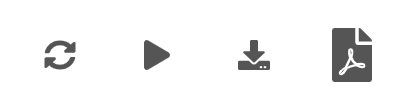
- Vervangen: lever een nieuwe versie van het regelmodel aan.
- Afspelen: speel het regelmodel af met de interne Webplayer om vragenbomen te testen.
- Downloaden: sla het regelmodel lokaal op (.mkbx bestandsvorm).
- PDF genereren: Automatische generatie van het Omgevingsdocument in tekstvorm.
Onderaan worden de benodigde geografische bestanden weergegeven zoals deze zijn gedefinieerd in het regelmodel.
Stap 1.3: Voeg de aangegeven bestanden toe via de upload knop en door vervolgens het juiste bestand te selecteren.
Bij het uploaden wordt gecontroleerd of de bestandsnaam overeenkomt en het de juiste bestandsvorm bevat. Na het toevoegen van een geografisch bestand heeft de gebruiker per bestand 3 opties:
- Downloaden
- Vervangen
- Verwijderen.
Stap 2. STOP/TPOD
In deze stap worden STOP/TPOD bestanden gegenereerd, gevalideerd en aangeleverd. De generatie gaat volledig automatisch. Dit gedeelte van het proces bestaat uit 3 stappen.
Stap 2.1: Geef de naam voor het ZIP-bestand waar alle benodigde bestanden in gecomprimeerd worden aan.
De gegenereerde bestanden zijn nu te bekijken met de uitklap-functionaliteit. Tevens kan het ZIP-bestand worden gedownload.
Stap 2.2: Klik op "Valideren" om de bestanden door de validator van het LVBB te laten valideren.
Wanneer de bestanden juist gevalideerd zijn zal de status onderaan de pagina en op de Dashboard pagina worden geüpdated.
Stap 2.3: Wanneer de bestanden zijn gevalideerd kunnen ze worden gepubliceerd middels de "Publiceren" knop.
De Publiceren stap bevat tevens het registreren van activiteiten. Wanneer de bestanden succesvol zijn gepubliceerd en geregistreerd zal de status onderaan het STOP/TPOD gedeelte en op de dashboard pagina zijn aangepast.
Stap 3. Toepasbare regels
In deze stap wordt het regelmodel automatisch geconverteerd naar bestandsvormen in de STTR standaard alvorens de gebruiker geholpen wordt met het toepasbaar maken en het afmonteren van de activiteiten. In totaal bestaat dit onderdeel uit 4 stappen, waarbij de tweede stap uit meerdere substappen bestaat.
Converteren en valideren STTR bestanden
Stap 3.1: Klik op de knop 'STTR conversie'.
Wanneer de bestanden zijn geconverteerd wordt de validatie met het RTR automatisch uitgevoerd. Het kan zijn dat de tekst "validatie niet OK" wordt getoond. Dit betekent dat er er fouten in het regelmodel zitten. Door op deze tekst te klikken worden de error codes van de validator weergegeven. In dit geval moet het regelmodel eerst aangepast worden alvorens verder gegaan kan worden met het afmonteren en aanleveren van de toepasbare regels. Raadpleeg hoofdstuk 12.2.2. van de IMTR standaard of neem contact op met het technische team van Knowledge Values.
De volgende stap is afhankelijk van de huidige status van de activiteit in het DSO-loket. Het kan zijn dat de activiteit al eerder is afgemonteerd, ga dan verder naar stap 3.4. Wanneer bestanden nog toepasbaar moeten worden gemaakt en moeten worden afgemonteerd, moeten per activiteit de volgende stappen worden doorlopen:
Activiteit toepasbaar maken
Stap 3.2: Vink het vakje "Activiteit toepasbaar maken" aan en klik op de tekst "Klik hier om activiteit bestanden te genereren". Dit opent een Kennisapplicatie die de gebruiker helpt om de juiste bestanden te genereren.
Stap 3.3: Kies voor welke activiteit je bestanden wilt aanleveren of kies "anders" en vul de naam van de activiteit handmatig in. Kies vervolgens voor "toepasbaar maken activiteit". Vervolgens is het noodzakelijk de identifier van de activiteit te vinden in het RTR.
Let op: deze stap is alleen mogelijk wanneer deze activiteit eerst is geregistreerd middels het aanleveren van STOP/TPOD bestanden aan het LVBB.
Stap 3.4: Volg de link naar de Functionele structuur van het DSO loket en zoek daar de reeds aangemaakte activiteit. Kopieer vervolgens de "ID" code nl-omiw-xxxx.activiteit.xxxxxxxxxxx en plak deze in het invulveld.
Stap 3.5: rond de informatie voor de metadata af door de volgende eigenschappen aan te geven:
- Welke eigenschappen van de activiteiten meegegeven moeten worden.
- Welke typering de activiteit is volgens het RTR.
- Of de activiteit een magneetacitivteit is.
- Welke regelbeheerobjecten toepasbaar moeten worden gemaakt voor de activiteit.
- De begindatum
Stap 3.6: Download de gegenereerde bestanden (ZIP-file of losse .xml & JSON bestanden)
Afmonteren activiteit
Stap 3.7: Upload het ZIP-file (download van stap 3.6)
Stap 3.8: Klik op afmonteren.
Regelbeheerobjecten aanleveren
Conclusies en indieningsvereisten worden simpelweg aangeleverd door op de knop 'aanleveren' te klikken.
Stap 3.9: Klik op aanleveren.
Als de bestanden succesvol zijn aangeleverd zal de status op de dashboard pagina worden aangepast.